主页 > 经验 >
微软远程桌面使用技巧
日前微软发布了自己的官方远程桌面APP微软远程桌面,这个软件让用户能方便的在手机上控制电脑,今天小编就带大家来看看微软远程桌面怎么在安卓手机上进行远程桌面操作吧!

1)首先要打开电脑的远程桌面功能,(小编的电脑使用的是Windows7,所以以下的例子就均以Windows7为准了)打开Windows7的控制面板,选择系统,然后选择远程设置,接着在远程设置界面中下方的远程桌面栏里选上“仅允许运行使用网络级别身份验证的远程桌面的计算机连接”。这样我们PC端的设置就完成了。
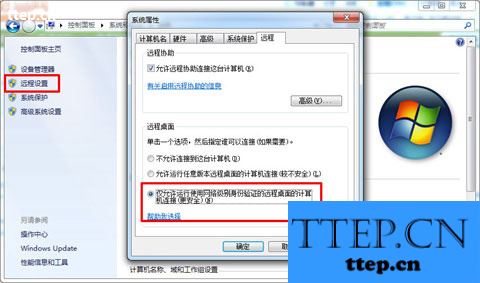
2)点击左下角的加号,我们会进入添加远程桌面的界面。接着只需要输入连接名称和连接主机的IP地址就可以了,然后点击右上角的对勾保存。
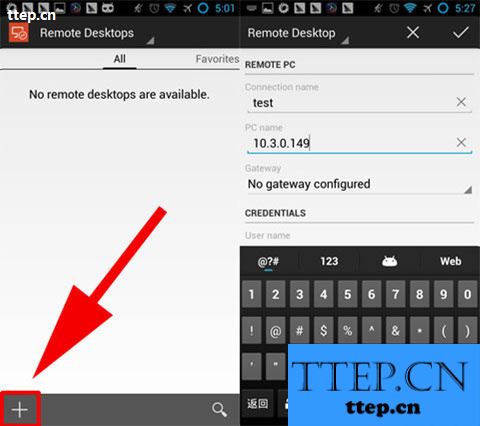
3)回到主界面以后点击刚才设置好的连接名称就可以进入远程桌面了,如果PC设置了密码的话需要在登录界面输入密码。登录好远程桌面以后链接的速度还是很不错的,不过现在功能还是比较少,如果可以不用输入IP地址,直接用Live帐号登录的话,就更方便了。

1)首先要打开电脑的远程桌面功能,(小编的电脑使用的是Windows7,所以以下的例子就均以Windows7为准了)打开Windows7的控制面板,选择系统,然后选择远程设置,接着在远程设置界面中下方的远程桌面栏里选上“仅允许运行使用网络级别身份验证的远程桌面的计算机连接”。这样我们PC端的设置就完成了。
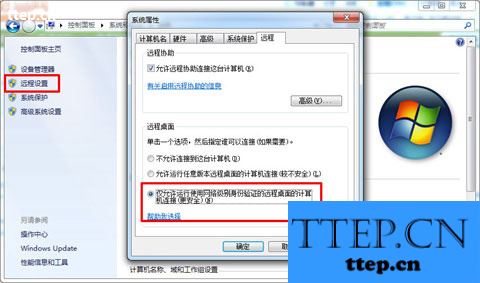
2)点击左下角的加号,我们会进入添加远程桌面的界面。接着只需要输入连接名称和连接主机的IP地址就可以了,然后点击右上角的对勾保存。
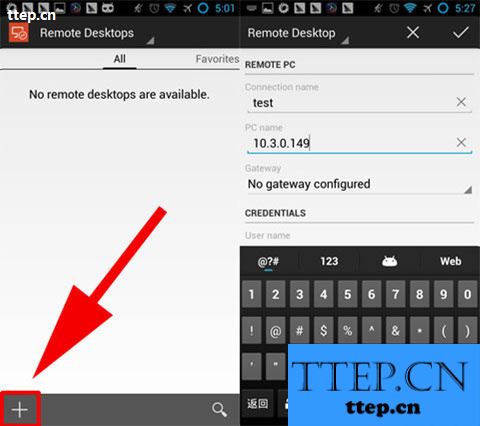
3)回到主界面以后点击刚才设置好的连接名称就可以进入远程桌面了,如果PC设置了密码的话需要在登录界面输入密码。登录好远程桌面以后链接的速度还是很不错的,不过现在功能还是比较少,如果可以不用输入IP地址,直接用Live帐号登录的话,就更方便了。
- 最近发表
- 赞助商链接
